Cài Win Từ Usb – Máy Tính It Vàng
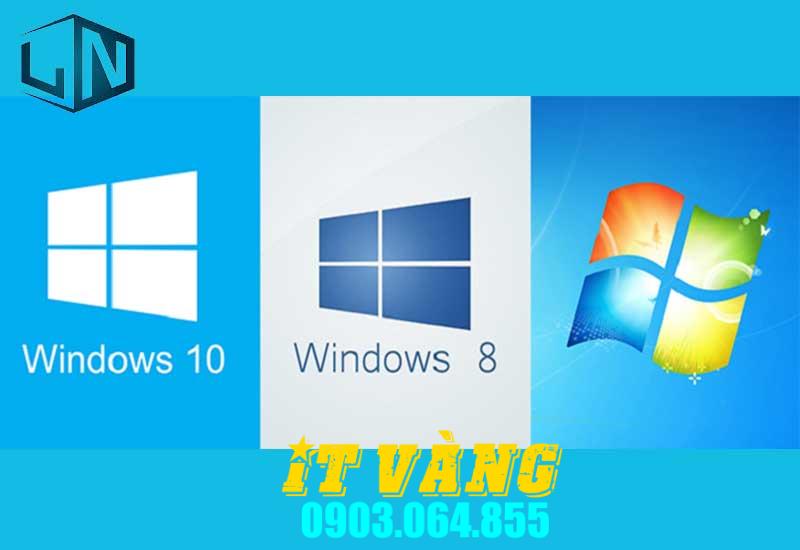
Tóm Tắt
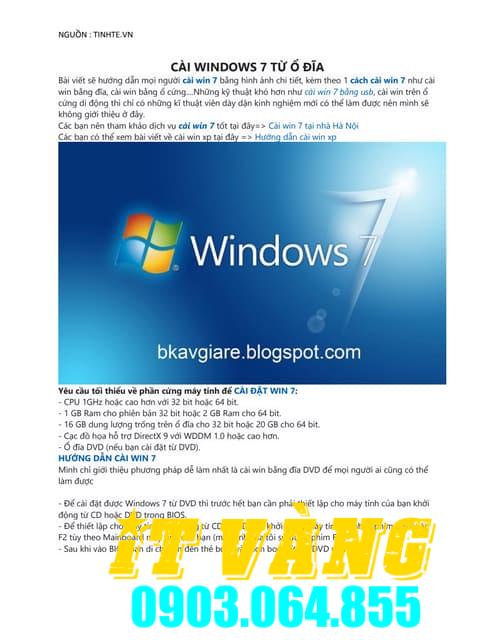
Bài viết hướng dẫn chi tiết cách cài đặt Windows từ USB cho những người không chuyên. Bài viết này sẽ cung cấp các bước cụ thể và dễ hiểu để cài đặt hệ điều hành Windows một cách nhanh chóng và hiệu quả.
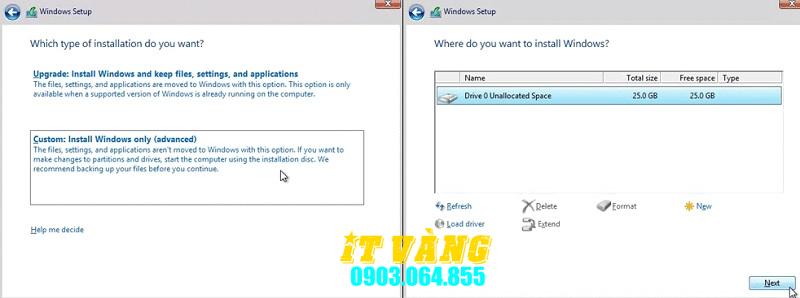
Giới thiệu
Cài đặt Windows từ USB là một phương pháp tiện lợi và hiệu quả để cài đặt lại hệ điều hành hoặc nâng cấp hệ thống hiện tại. Phương pháp này không yêu cầu ổ đĩa quang và có thể được thực hiện trên hầu hết các máy tính xách tay và máy tính để bàn hiện đại.
Các Câu Hỏi Thường Gặp
- Cần chuẩn bị những gì để cài Windows từ USB?
- USB ít nhất 8GB
- File ISO của hệ điều hành Windows
- Công cụ tạo USB cài đặt Windows (ví dụ: Rufus)
- USB cài Windows có thể sử dụng nhiều lần không?
- Có, bạn có thể sử dụng lại USB cài Windows nhiều lần để cài đặt trên nhiều máy tính khác nhau.
- Cài Windows từ USB có mất dữ liệu không?
- Có, nếu bạn chọn cài đặt sạch (Clean Install), toàn bộ dữ liệu trên ổ cứng sẽ bị xóa. Do đó, hãy sao lưu dữ liệu quan trọng trước khi tiến hành cài đặt.
Các Bước Cài Đặt Chi Tiết
Chuẩn Bị USB Cài Đặt
- Tải về file ISO của hệ điều hành Windows từ trang web chính thức của Microsoft.
- Cắm USB vào máy tính.
- Tải về và chạy công cụ tạo USB cài đặt Windows (ví dụ: Rufus).
- Chọn USB trong phần Device.
- Chọn file ISO đã tải về trong phần Boot Selection.
- Bấm nút Start để tạo USB cài đặt.
Khởi Động Máy Tính Từ USB
- Tắt máy tính và cắm USB cài đặt.
- Bật máy tính và liên tục nhấn phím khởi động (thường là F2, F10, hoặc Del) để vào BIOS.
- Chọn USB cài đặt làm thiết bị khởi động đầu tiên trong BIOS.
- Lưu cài đặt BIOS và khởi động lại máy tính.
Cài Đặt Windows
- Chọn ngôn ngữ, định dạng thời gian và tiền tệ, và phương thức nhập bàn phím.
- Bấm vào nút Install Now.
- Đồng ý với các điều khoản cấp phép.
- Chọn loại cài đặt:
- Nâng cấp: Nâng cấp hệ điều hành Windows hiện tại.
- Tùy chỉnh: Cài đặt sạch Windows.
- Chọn ổ cứng đích để cài đặt Windows.
- Thực hiện theo hướng dẫn trên màn hình để hoàn tất quá trình cài đặt.
Các Vấn Đề Thường Gặp
Không Tìm Thấy USB Cài Đặt
- Đảm bảo USB cài đặt đã được tạo đúng cách.
- Kiểm tra xem máy tính có hỗ trợ khởi động từ USB không.
- Vào BIOS và đảm bảo tùy chọn khởi động từ USB được bật.
Quá Trình Cài Đặt Bị Đóng Băng
- Kiểm tra xem USB cài đặt có bị lỗi không.
- Đảm bảo RAM và ổ cứng trên máy tính không có vấn đề.
- Hãy kiên nhẫn, quá trình cài đặt có thể mất một thời gian.
Màn Hình Xanh Trong Quá Trình Cài Đặt
- Kiểm tra xem phần cứng máy tính có tương thích với hệ điều hành Windows không.
- Cập nhật trình điều khiển BIOS và thiết bị.
- Thử cài đặt phiên bản Windows khác.
Kết Luận
Cài đặt Windows từ USB là một quá trình tương đối đơn giản và dễ thực hiện. Bằng cách làm theo các bước được nêu trong bài viết này, bạn có thể cài đặt lại hệ điều hành Windows hoặc nâng cấp hệ thống hiện tại một cách nhanh chóng và hiệu quả. Nếu bạn gặp bất kỳ vấn đề nào trong quá trình cài đặt, hãy tham khảo phần Các Vấn Đề Thường Gặp hoặc tìm kiếm trợ giúp trực tuyến.
Từ Khóa
- Cài Windows từ USB
- Tạo USB cài đặt Windows
- Khởi động từ USB
- Nâng cấp Windows
- Cài đặt sạch Windows
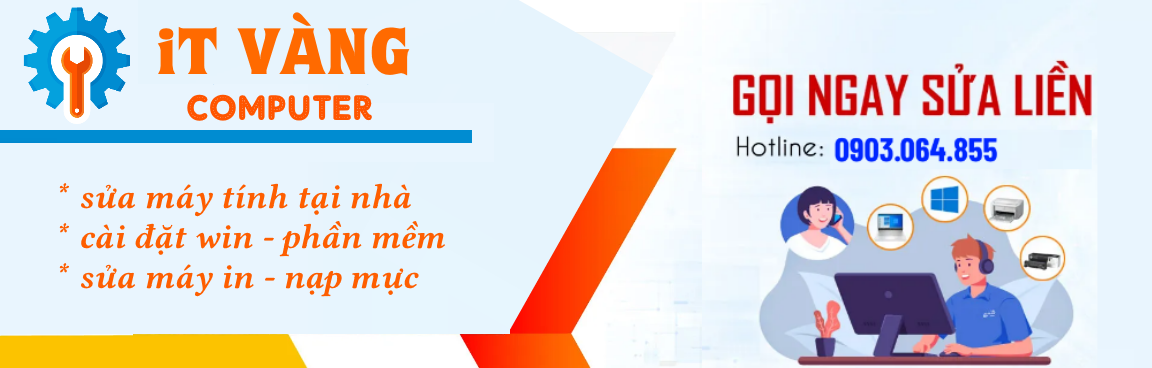

![7 cách để giảm độ trễ trong trò chơi Flash [Firefox, Chrome] 7 cách để giảm độ trễ trong trò chơi Flash [Firefox, Chrome]](https://maytinhvang.com/wp-content/uploads/2022/07/12-loi-khuyen-ve-viec-khac-phuc-no-vao-nam.jpg)